Оутлоок календар: Како променити боју позадине

Ако вам се не свиђа тренутна боја позадине вашег Оутлоок календара, идите на Подешавања и изаберите другу боју.
Ако нигде у Оутлооку не можете да пронађете почетни мени, немојте паничити. Нема потребе да се упуштате у дуготрајне методе решавања проблема да бисте решили проблем. Овај проблем може да изазове понављајуће грешке у Оутлооку или нетачна подешавања.
Онемогућавање и омогућавање опције Кућна пошта на траци може вам помоћи да решите овај проблем.
Покрените Оутлоок и кликните десним тастером миша на простор на траци.
Затим изаберите опцију Прилагоди траку .
Само напред и опозовите избор у пољу за потврду Почетна (пошта) . Да, добро сте прочитали, морате да поништите избор опције.
Затим поново кликните на опцију Прилагоди траку .
Овог пута проверите опцију Почетна (пошта) и притисните ОК.
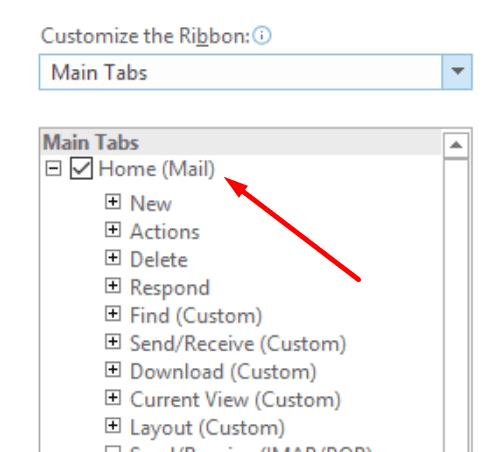
Имајте на уму да је ово само привремено решење. Морате да поновите ове кораке кад год се проблем поново појави. Ако трик са траком није успео, пређите на следеће решење.
Напомена : Ако користите Оффице 365 на мрежи, неће бити траке на коју можете кликнути.
Ако сте поставили прилагођена дугмад на картицу Почетна, уклоните их и проверите да ли је проблем нестао. Многи корисници су приметили да је картица Почетна нестала сваки пут када би кликнули на прилагођена дугмад.
Поправка вашег Оффице пакета може вам помоћи да поправите дугу листу грешака. Проверите да ли ово решење функционише и за проблем са Оутлоок дугметом Хоме.
Отворите контролну таблу и идите на Програми и функције .
Изаберите Оффице 365 или Мицрософт 365 .
Кликните на дугме Промени и изаберите Брза поправка .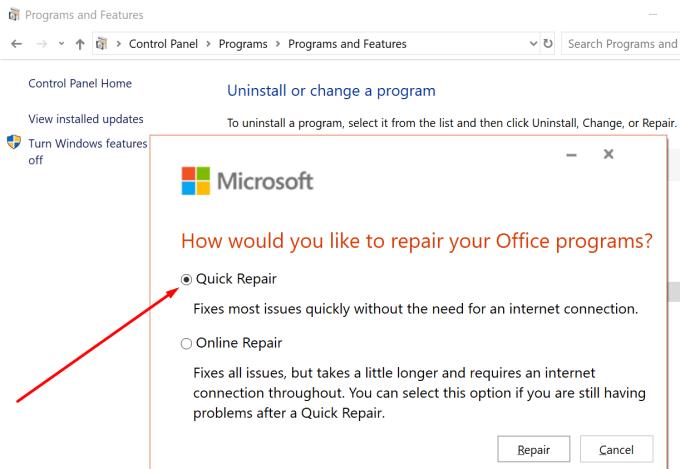
Ако овај једноставан метод поправке није успео, изаберите опцију Онлине поправка .
Кликните на Датотека и изаберите Опције .
Затим кликните на Управљање додацима и изаберите додатке које желите да ажурирате.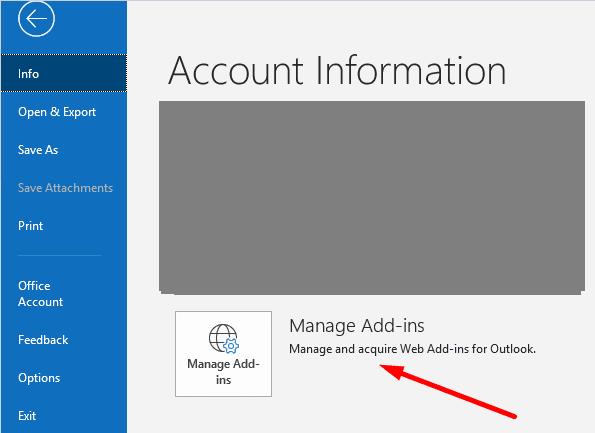
Слободно уклоните додатке који вам више нису потребни.
За више информација о томе како да управљате својим Оутлоок додацима, погледајте Оутлоок: Омогућавање/онемогућавање програмских додатака .
Ако имате додатне савете о томе како да вратите дугме Почетна, обавестите нас у коментарима испод.
Ако вам се не свиђа тренутна боја позадине вашег Оутлоок календара, идите на Подешавања и изаберите другу боју.
Ако Оутлоок није могао да креира радну датотеку, потребно је да уредите кеш фасцикли корисничке шкољке и усмерите вредност стринга на важећи директоријум.
Ако Оутлоок неће приказати слику вашег потписа, уверите се да састављате своје е-поруке користећи ХТМЛ формат. Затим направите нови потпис.
Решите проблем где не можете да додате речи у прилагођени речник у програму Мицрософт Оутлоок 2016.
Како послати листу контаката другим људима у програму Мицрософт Оутлоок 2016 или 2013.
Подесите да ли гледате или шаљете е-пошту у обичном тексту или ХТМЛ формату у Мицрософт Оутлоок 2019, 2016 или 365.
Решите уобичајену грешку која се јавља у програму Мицрософт Оутлоок 2016 након надоградње на Виндовс 10.
Како да повежете свој Мицрософт Оутлоок 2016 клијент е-поште са својим Гоогле Гмаил налогом.
Да бисте поправили грешку Скуп фасцикли се не може отворити у Оутлоок-у, отворите клијент е-поште у безбедном режиму и онемогућите своје додатке.
Ако дугме Почетна недостаје у Оутлоок-у, онемогућите и омогућите кућну пошту на траци. Ово брзо решење помогло је многим корисницима.
Решите ову операцију је отказана због ограничења која важе на овом рачунару. грешка приликом избора везе у програму Мицрософт Оутлоок 2016.
Ако вам ваша Оутлоок апликација за десктоп рачунаре неће дозволити да избришете догађаје из календара, користите веб апликацију. Ако проблем и даље постоји, ажурирајте и поправите Оффице.
Како да увезете и извезете податке у Мицрософт Оутлоок 2016.
Како да решите проблем са покретањем Мицрософт Оутлоок-а у МацОС Хигх Сиерра.
Слике се не учитавају у вашим Мицрософт порукама е-поште? Овај водич вам показује неколико разлога због којих би се то могло догодити и како да то поправите.
Пошто Мицрософт улаже више ресурса у своје апликације за управљање задацима, никада није било боље време за коришћење Оутлоок задатака. Када се комбинује са Мицрософт То-До,
Показујемо вам детаљне кораке како да опозовете е-поруку послату из Мицрософт Оутлоок 2016.
Решите уобичајени проблем када покушавате да прегледате приложене датотеке у програму Мицрософт Оутлоок.
Контролишите звук обавештења е-поштом у клијенту е-поште Мицрософт Оутлоок 2016.
Нудимо три различита начина на које можете да синхронизујете контакте између вашег иПхоне-а и Мицрософт Оутлоок-а.
Гоогле мапе могу да прикажу информације о надморској висини на рачунару и мобилном уређају. Да бисте користили ову функцију, потребно је да омогућите опцију Терен.
Научите корак по корак како да искључите везе на које се може кликнути у Нотепад++ помоћу овог једноставног и брзог водича.
Ослободите се приказивања емисије у Уп Нект на Аппле ТВ+ да бисте своје омиљене емисије чували у тајности од других. Ево корака.
Откријте колико је лако променити слику профила за свој Диснеи+ налог на рачунару и Андроид уређају.
Тражите Мицрософт Теамс алтернативе за комуникацију без напора? Пронађите најбоље алтернативе за Мицрософт тимове за вас у 2023.
Овај пост вам показује како да исечете видео записе помоћу алата уграђених у Мицрософт Виндовс 11.
Ако често чујете популарну реч Цлипцхамп и питате шта је Цлипцхамп, ваша претрага се завршава овде. Ово је најбољи водич за савладавање Цлипцхамп-а.
Са бесплатним снимачем звука можете да правите снимке без инсталирања софтвера треће стране на свој Виндовс 11 рачунар.
Ако желите да креирате запањујуће и привлачне видео записе за било коју сврху, користите најбољи бесплатни софтвер за уређивање видеа за Виндовс 11.
Погледајте савете које можете да користите да бисте своје задатке организовали уз Мицрософт То-До. Ево савета који се лако раде, чак и ако сте почетник.


























